【Linux】Tomcat安装及一个服务器配置多个Tomcat
安装环境 :Linux(Ubuntu 版)
安装软件 : apache-tomcat-9.0.0.M1.tar.gz(下载地址http://tomcat.apache.org/)
步骤一
Tomcat是其中一个开源的且免费的java Web服务器,是Apache软件基金会的项目,所以安装Tomcat之前要安装java JDk,请参照Linux JDK安装及配置 (tar.gz版)
步骤二
下载Tomcat9,将文件移动到apache-tomcat-9.0.0.M1.tar.gz移动到/usr/tomcat/下,并解压:
tar -xzvf apache-tomcat-9.0.0.M1.tar.gz

并修改文件名
mv apache-tomcat-9.0.0.M1 apache-tomcat-9.0.0.M1-80
再次解压apache-tomcat-9.0.0.M1.tar.gz文件,并修改解压后的文件价名为apache-tomcat-9.0.0.M1-8082,得到
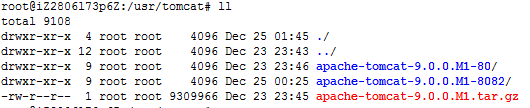
步骤三
修改端口,分别修改tomcat里面conf/server.xml

server.xml文件中有三个端口设置
<Server port="8005" shutdown="SHUTDOWN"> :关闭时使用
<Connector port="8080" protocol="HTTP/1.1" connectionTimeout="20000" redirectPort="8443" /> : 一般应用使用
<Connector port="8009" protocol="AJP/1.3" redirectPort="8443" />:为AJP端口,即容器使用,如 APACHE能通过AJP协议访问Tomcat的8009端口
第一个80的tomcat的三个端口分别修改为:8005/80/8009
第二个8082的tomcat的三个端口分别修改为:7082/8082/9082
步骤四
启动tomcat,分别进入tomcat里面的bin目录
执行: startup.sh -->启动tomcat
执行: shutdown.sh -->关闭tomcat
浏览器中输入:http://ip:80 和http://ip:8082(ip指服务器的IP地址),即可访问不同的tomcat
步骤五
设置tomcat开机启动
1、找到/etc文件夹下的rc.local文件(有的是在/etc/rc.d文件夹下),在文件的最后添加以下java环境变量和启动tomcat命令:
export JAVA_HOME=/usr/java/jdk1.8.0_65
export JRE_HOME=$JAVA_HOME/jre
sh /usr/tomcat/apache-tomcat-9.0.0.M1-80/bin/startup.sh(启动命令,可以配置多条)

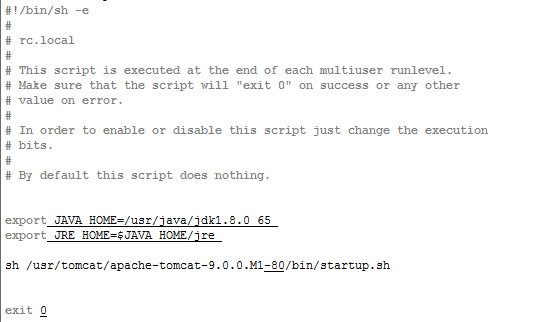
保存退出 :wq
2、给rc.local文件添加执行权限
chmod +x rc.local
3、重启服务器,即可访问Tomcat
reboot
Q(A$]MS@7)4{89ETO0.png)
【Linux】Tomcat安装及一个服务器配置多个Tomcat的更多相关文章
- 【Centos7】Tomcat安装及一个服务器配置多个Tomcat
完成解压 参考 http://www.cnblogs.com/h--d/p/5074800.html https://www.cnblogs.com/tudou-22/p/9330875.html 步 ...
- linux下安装部署环境:jdk、tomcat、nginx
一.安装jdk 一.查看Linux自带的JDK是否已安装 1.查看已经安装的jdk: # rpm -qa|grep jdk ← 查看jdk的信息或直接执行 或 # rpm ...
- tomcat 、eclipse插件安装、一个机器安装多个tomcat、tomcat闪退的问题解决
一.正常情况下 (1)新建三个系统变量:tomcat的安装路径 TOMCAT_HOME=E:\tomcat-6.0.39 CATALINA_HOME=E:\tomcat-6.0.39 CATALINA ...
- Linux 下安装 java 环境(jdk + mysql + tomcat)
Linux选用的是 centOS 6.8 64位 ,最先要将 centOS 中自带的 jdk 和 myqsql 卸载掉. 首先安装 了 SSH,通过 SSH 将 jdk,mysql,tomcat 的压 ...
- linux应用之tomcat安装(centos)
安装方式:源码安装 软件:apache-tomcat-7.0.29.tar.gz下载地址:http://tomcat.apache.org/download-70.cgi 安装前提 系统必须已经安装配 ...
- Linux tomcat安装详解
一.tomcat安装 1.下载JDK和Tomcat //通过wget下载 wget http://mirrors.tuna.tsinghua.edu.cn/apache/tomcat/tomcat-8 ...
- tomcat安装后问题解决
tomcat安装后问题解决 (1)tomcat无法正常启动的原因分析 JAVA_HOME 配置错误,或者没有配置 如果你的机器已经占有了8080 端口,则无法启动, 解决方法 (1) 你可以808 ...
- Linux系列-安装经常使用软件
安装JDK: 理论篇: 一.下载JDK 二.安装 ①复制到/usr/java/路径下 [plain] view plaincopy #mkdir /usr/java/ #cp jdk-7u25-lin ...
- JavaWeb之(1)Tomcat安装及项目的发布方法
Tomcat安装及项目的发布方法 Tomcat安装 1.直接解压,然后找到bin/startup.bat 2.双击,如果出现命令行界面且最后一句为"信息: Server startup in ...
随机推荐
- C#编程高并发的几种处理方法
并发(英文Concurrency),其实是一个很泛的概念,字面意思就是“同时做多件事”,不过方式有所不同.在.NET的世界里面,处理高并发大致有以下几种方法: 1,异步编程 异步编程就是使用futur ...
- 树莓派mariadb 设置密码
参考: sudo mysql -u root -p select Host,User,plugin from mysql.user where User='root'; plugin(加密方式)是un ...
- Datagrip连接SQLServer Connecting DataGrip to MS SQL Server
Connecting DataGrip to MS SQL Server Posted on June 21, 2016 by Maksim Sobolevskiy Some specific nee ...
- SpringBoot------集成MyBatis报错
在spring boot启动main方法所在的类中加入 @MapperScan注入后报错: Invalid default: public abstract java.lang.Class org.m ...
- ansible运维工具(二)
ansible playbook(二) 运行palybook时 要使用ansible-playbook命令 palybook执行任务的顺序是,在第一个主机上完成第一个任务,然后在第二个主机上完成第一个 ...
- ganglia-gmond.conf配置文件
运行下列命令可以生成gmond默认配置文件: User@host:$ gmond -t 配置文件由大括弧括起来的几个section组成.这些section可以粗略划分为两个逻辑分类.第一类中的sect ...
- 《转》循环神经网络(RNN, Recurrent Neural Networks)学习笔记:基础理论
转自 http://blog.csdn.net/xingzhedai/article/details/53144126 更多参考:http://blog.csdn.net/mafeiyu80/arti ...
- vscode编辑器自动生成.vue文件
1.选择“文件 -> 首选项 -> 用户代码片段”,此时,会弹出一个搜索框,输入vue 选择vue后,编辑器会自动打开一个名字为vue.json的文件 2.复制以下内容到这个文件中: { ...
- 机器学习-树模型理论(GDBT,xgboost,lightBoost,随机森林)
tree based ensemble algorithms 主要介绍以下几种ensemble的分类器(tree based algorithms) xgboost lightGBM: 基于决策树算法 ...
- R 544
F2: 什么dfs根本不会啊,只会瞎贪心... 我们考虑先连哪些边,对于u,v两个点,如果u,v所在的联通块都与1相连的话,那我们肯定先不连这种边吧. 因为太亏了啊... 总而言之我们要在不影响答案的 ...
